"); fin.document.write("Chiudi finestra
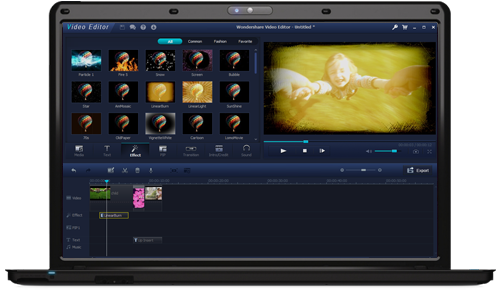
Ecco qui di seguito i semplici tre passi da seguire per riavvolgere un filmato, per vederlo al contrario con EFFETTO REWIND e ottenere uno straordinario effetto. La funzione da usare si chiama "Video Reverse"
Installa ed avvia Filmora Video Editor. Per iniziare dovrai attivare la "modalità completa" del programma. Poi, dalla finestra iniziale clicca su IMPORTA per caricare il video che vuoi riprodurre al contrario e riavvolgere...
Seleziona il video importato e trascinalo in basso nella Timeline. Fai doppio click sul video per aprire la finestra di video editing. Da qui dovrai selezionare il box "Riprodui video reverse" per applicare l'effetto di riavvolgimento video.